1Otevřete nabídku
Start a přejděte do menu
Nastavení,
Ovládací panely. Zobrazí se obsah složky
Ovládací panely, kde poklepejte na ikonu
Obrazovka.
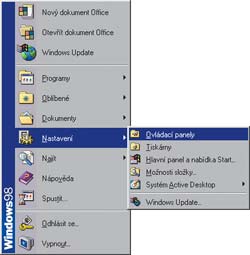 2
2V otevřeném okně přejděte na kartu
Spořič obrazovky. Požadovaný
spořič obrazovky vyberte z nabídky, kterou rozbalíte klepnutím na symbol
Šipky dolů.
 3
3V horní části okna se zobrazí náhled na vybraný spořič. Chcete-li si prohlédnout, jak bude spořič vypadat na celé obrazovce, stiskněte tlačítko
Náhled. Pro návrat do tohoto dialogového okna stačí pohnout myší nebo stisknout libovolnou klávesu.
4Některé spořiče nabízejí bližší možnosti nastavení, takže si je můžete plně upravit k obrazu svému. Klepněte na tlačítko
Nastavení a ve zobrazeném okně proveďte požadované změny. (Vzhled okna a možnosti se liší podle vybraného spořiče.)
 5
5Do kolonky
Vyčkat zadejte dobu nečinnosti práce s počítačem, po které se má spořič obrazovky automaticky spustit. Ideální je doba v rozmezí
10 až 30 minut.
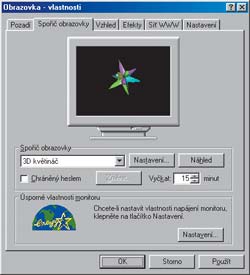 6
6Chcete-li ukončení
spořiče obrazovky před návratem do
Windows ochránit heslem, zatrhněte položku
Chráněný heslem a stiskněte tlačítko
Změnit . Zobrazí se okénko
Změnit heslo, kde do patřičných kolonek vepište požadované heslo (pro kontrolu správnosti zadání se udává dvakrát) a stiskněte tlačítko
OK.

 7
7Provedené nastavení uložte klepnutím na tlačítko
OK. V případě, že změny ukládat nechcete, stiskněte pro uzavření okna bez uložení nastavení tlačítko
Storno.
TIP:
Pro rychlejší otevření okna Obrazovka – vlastnosti klepněte na volné místo na ploše pravým tlačítkem myši a z místní nabídky zvolte příkaz Vlastnosti.

TIP:
Je-li spořič obrazovky chráněný heslem, pak se při stisknutí libovolné klávesy nebo pohnutí myší zobrazí dialogové okno Spořič obrazovky, kde je nutné pro návrat do Windows zadat platné heslo. Mějte však na paměti, že ochrana systému tímto způsobem je velice chabá a pokud není spuštění počítače zabezpečeno nějakým jiným způsobem, nemusí být neoprávněný uživatel žádný počítačový odborník, aby ji dokázal velice snadno obejít…
